為什麼要調整 Server 2008 磁碟區大小?
Windows Server 2008 是微軟迄今最引以為傲的伺服器作業系統。由於它是基於 Windows Vista 相同的程式碼庫建構的,因此它在某種程度上與 Vista 共享相同的體系結構和功能。
當使用者的C槽空間不足時,通常需要調整磁碟區大小。當啟動分區沒有空閒空間時,會導致電腦回應速度降低。要解決此問題,從其他分區分配一些空間將是一個很好的解決方案。
由於伺服器比普通個人電腦更重要,因為它包含公司的大量機密資料。當 Windows Server 使用者想要調整磁碟區大小時,他們需要一個簡單、安全且快速的工具。本文為大家推薦一款專業的 Windows Server 磁碟分區管理軟體-EaseUS Partition Master for Enterprise,以及兩種常用的方法。
- 使用 Diskpart 指令調整 Server 2008 磁碟區大小
- 使用磁碟管理調整 Windows Server 2008 磁碟區大小
- 使用 EaseUS Partition Master 調整 Server 2008 上的磁碟區大小
1. 使用 Diskpart 指令調整 Server 2008 磁碟區大小
此方法主要是使用命令列來調整磁碟區大小。以下是詳細步驟。
步驟 1. 在搜尋框中鍵入 cmd ,然後按下「Enter」。
步驟 2. 在命令提示字元下鍵入 diskpart 。
步驟 3. 輸入 list volume並按下「Enter」。
步驟 4. 輸入 selectvolume *並按下「Enter」。
步驟 5. 輸入 shrink/extend desired = (* MB) 並按下「Enter」。
步驟 6. 輸入 exit 並按下“Enter”鍵並將其關閉。
提示:
1. 當需要延伸的磁碟區後面有未分配的空間時,只能透過 Diskpart.exe 來實現延伸磁碟區。
2. Diskpart 指令無法移動分割區。在大多數情況下,未分配的空間不在您要延伸的磁碟區後面,或者只是沒有可以使用的未分配空間。在這種情況下,您就需要專業的伺服器分割區管理軟體來協助您調整 Server 2008 磁碟區的大小。
2. 使用磁碟管理調整 Windows Server 2008 磁碟區大小
Windows Server 2008 內建的磁碟管理具有壓縮磁碟區和延伸磁碟區的能力。它可以調整 Windows Server 2008 磁碟區的大小。
若要壓縮 Windows Server 2008 磁碟區,請右鍵按一下要調整大小的磁碟區,然後選擇「壓縮磁碟區」選項。

若要延伸 Windows Server 2008 分割區,請右鍵按一下要延伸的磁碟區並選擇“延伸磁碟區”,然後指定要延伸該磁碟區的空間量。

實際上,Windows Server 2008 磁碟管理是從 Diskpart.exe 介面的,因此磁碟管理的缺點也反映了 Diskpart 指令的限制。
3. 使用 EaseUS Partition Master 調整 Server 2008 上的磁碟區大小
EaseUS Partition Master for Enterprise 專為組織、企業、IT 管理員、技術人員和服務提供者而設計。這意味著提供最好的 Windows 伺服器和電腦上的磁碟管理。EaseUS Partition Master 可以輕鬆擴展系統分割區並加快 Windows Server 系統的效能,而無需重新安裝作業系統。
除了調整 Server 2008 磁碟區大小外,它還可以移動、建立、刪除、合併和格式化您的 Server 磁碟區,甚至將作業系統遷移到 HDD/SSD 等。大小分區。
EaseUS分區大師企業版
您值得信賴的 Windows Server 磁碟管理員。
- 擴充系統驅動器,合併/分割分割區。
- 複製磁碟,將作業系統遷移到HDD/SSD。
- 將MBR轉換為GPT,GPT轉換為MBR,不會遺失資料。
- 一鍵調整磁碟佈局,一次性建立磁碟區。
在分割區之前,請嘗試使用 EaseUS Todo Backup Server 來確保您的資料安全。
步驟 1. 確定目標分割區
延伸分割區之前,您應該先確立目標分割區並選擇「調整大小/移動」。
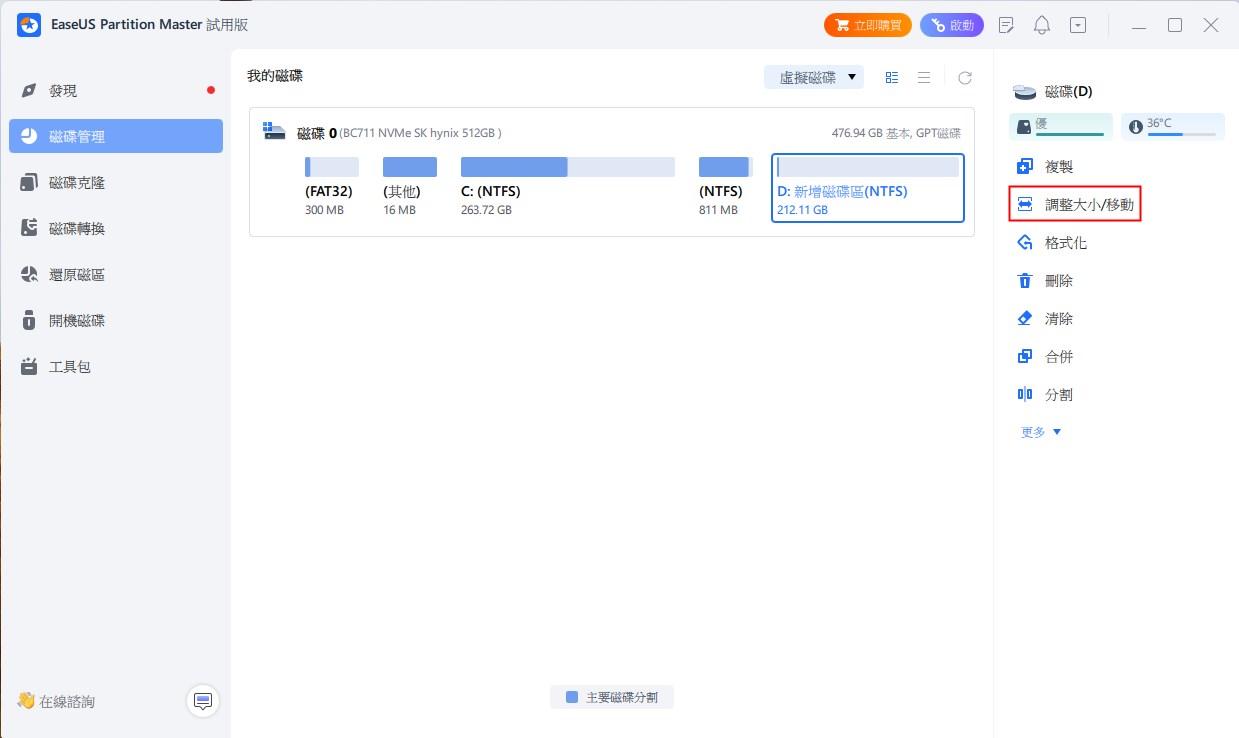
步驟 2. 延伸目標分割區
向右或向左拖動分割區面板並將未配置的空間合併到當前分割區中,然後點選「確定」進行確認。
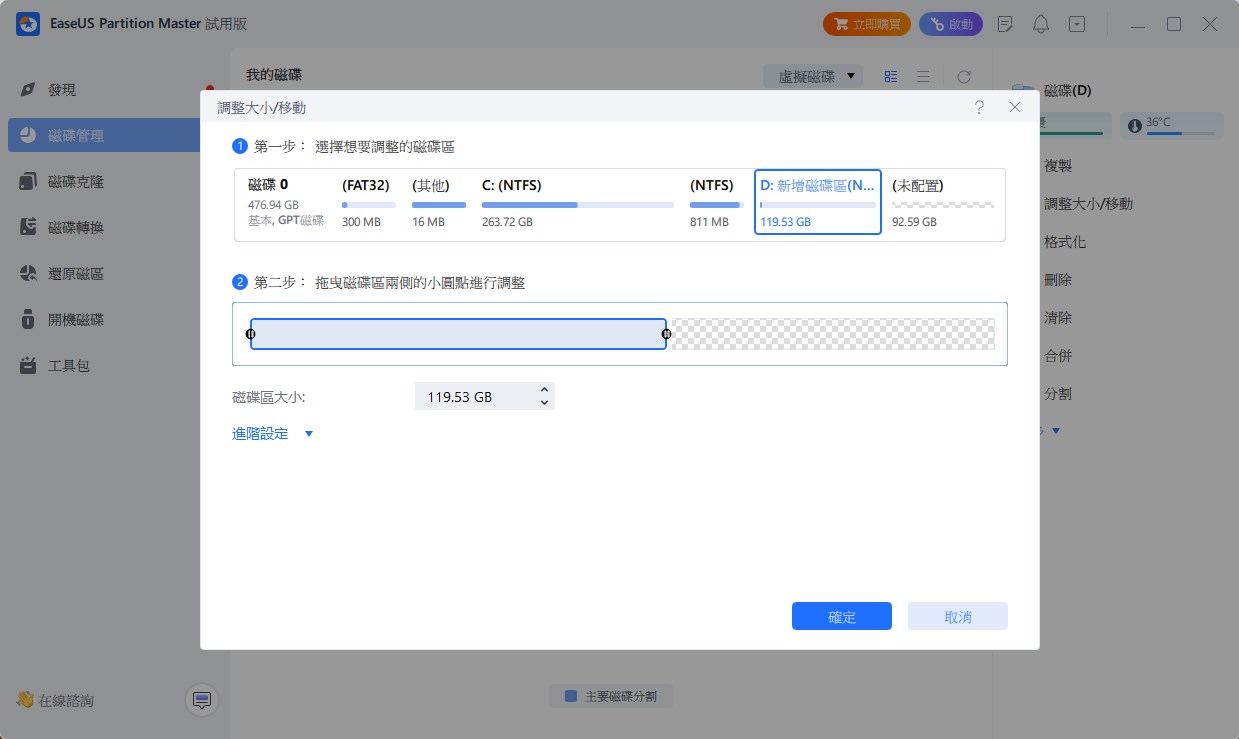
其他選項:從另一個磁區獲取空間
如果您的磁碟上沒有足夠的未配置的空間,請右鍵點選有足夠可用空間的分割區,選擇「分配空間」。
然後選擇要延伸的目標分割區。
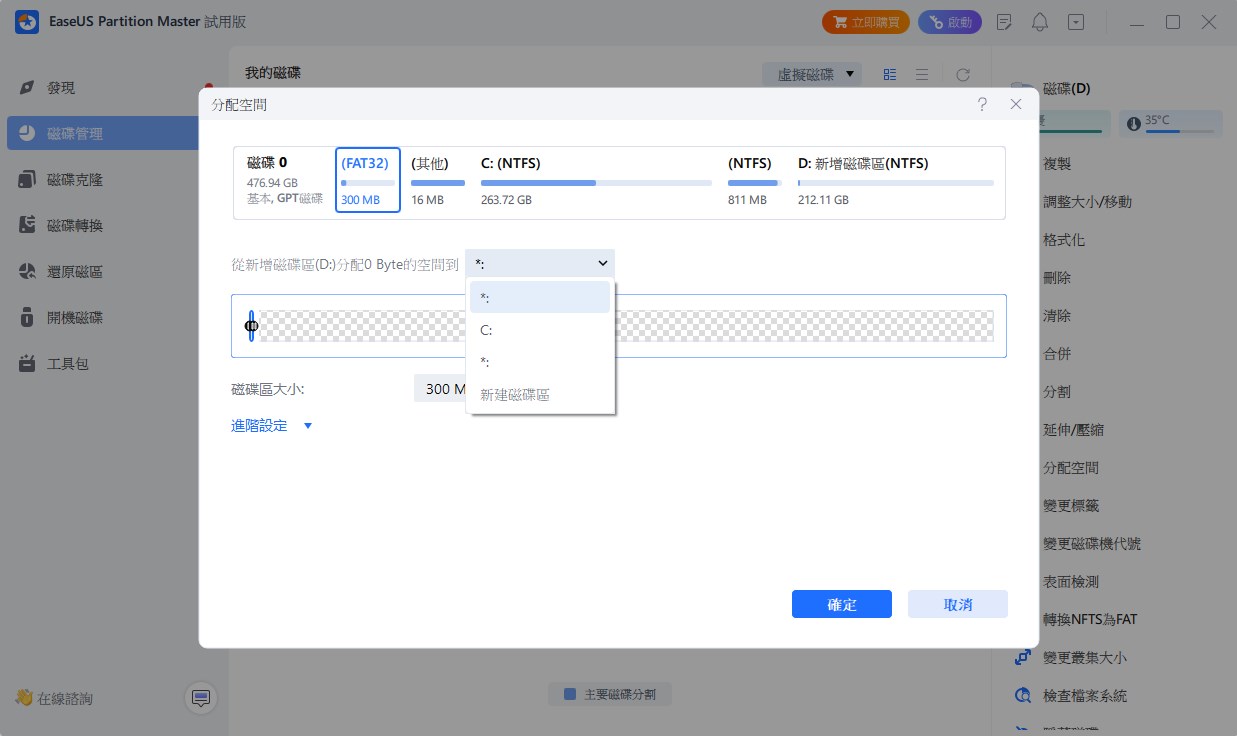
步驟 3. 執行操作延伸分割區。
將目標分割區的圓點拖曳覆蓋未配置的空間,點選「確定」。
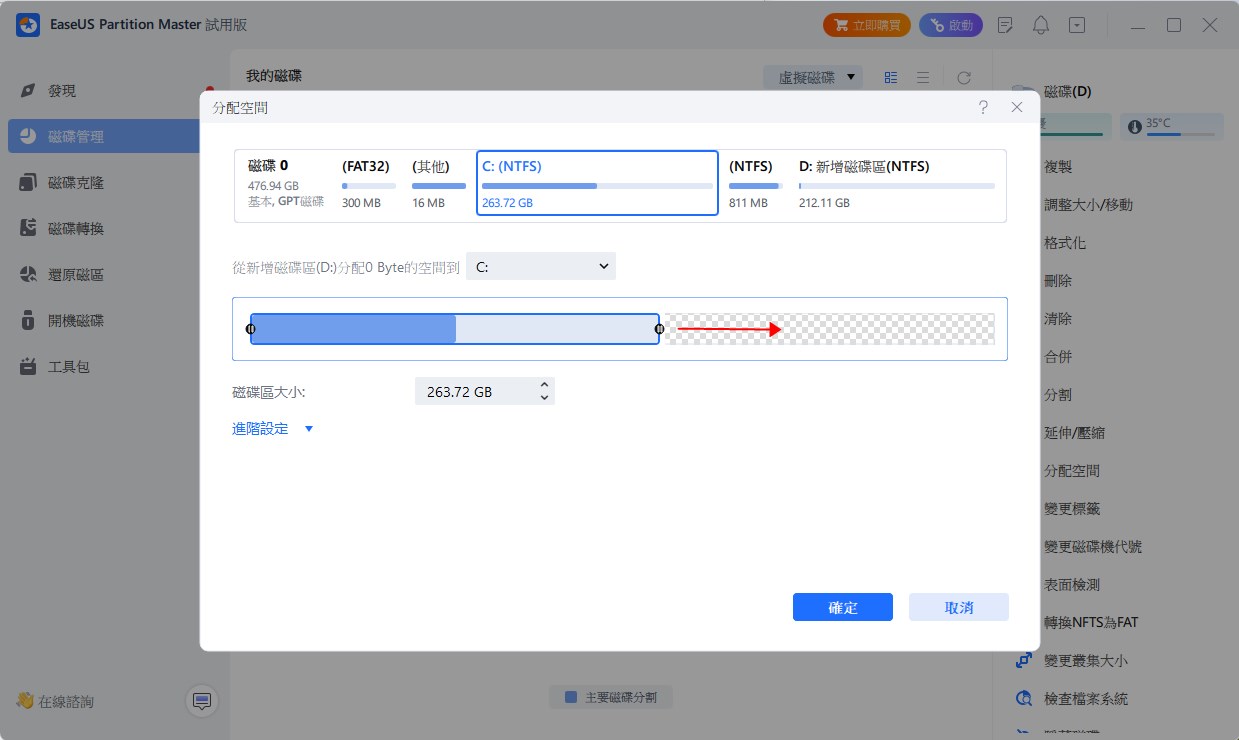
然後點選「執行操作」按鈕並點選「應用」保留所有更改。
支援的作業系統
此 Server 2008 分割區管理器可以支援 Windows 2000 Server SP4; Windows 2000 進階伺服器 SP4; Windows Server 2003 標準版; Windows Server 2003 企業版; Windows Server 2003 x64 標準版; Windows Server 2003 x64 企業版; Windows Server 2008;和 Windows Server 2008 x64 企業版。
結論
這就是如何在 Windows Server 2008 中調整磁碟區大小。你可以嘗試任何你喜歡的人。
這篇文章有解決您的問題嗎?
相關文章
-
![]() Ken/2025-01-24
Ken/2025-01-24
-
免費下載檢查Windows 11相容性的Windows 11檢查工具
![]() Agnes/2025-01-24
Agnes/2025-01-24
-
![]() Harrison/2025-01-24
Harrison/2025-01-24
-
檔案太大無法放置在目的地檔案系統:如何將大於4GB的檔案複製/傳送到FAT32的隨身碟/SD卡
![]() Agnes/2025-01-24
Agnes/2025-01-24
關於 EaseUS Partition Master
全面的磁碟 & 分割區管理軟體,適合個人或商業用途。讓它幫您管理硬碟:調整分割區大小,格式化,刪除,克隆或格式轉換。
簡易教學影片

如何切割Windows 11/10/8/7硬碟
這篇文章是否有幫到您?
需要我們提供什麼樣的幫助
輸入問題並找到答案。
